La tecnologia tiene un punto malo, y es que genera basrua tecnologica, las poderosas mac pasan 5 años y se convierten en obsolescencia, .. recibiendo uan mac en el 2022 del 2011 .. un dispositivo de 10 años de vejez, 5 generaciones atrasado, sorprende ver que potente es y que rendimiento tiene a pesar de su vejez.
 |
| Entre todos, lo mas viejo que puede usar son los del 2011, mas viejos son casi inutiles |
COMO COMENZAR
Hay que tener un navegador que funcione, puesto necesitara descargar archivos desde internet, o debera tenerlos ya en una unidad externa o USBdrive, recomendamos descargar el Google Chromium-Legacy desde
 |
| desde imac 2009 hasta la imac 27.5 del 2011 soportan macosx 10.13 |
Lo primero es tener en cuenta que TODO LO QUE TENDRAS NO FUNCIONARA, el itunes esta muerto, la macstore no funcionara y no tendras un navegador funcional ya que https pedira certificados que no existen...
Debe descargar el MACOS especifico segun el equipo indicado en el putno 1
mas abajo, ya que si lo hace incorrecto el equipo sufrira de cuelges, si desea
algo moderno en dichos equipos hay dos factores que lo impiden, la
antiguedad del equipo, y la disponibilidad de programas, el mismo MASOC
limita los equipos por antiguedad
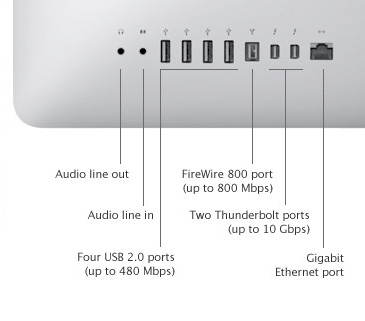 |
| IMAC 2011 de las mas viejas la que esta en el limite soportado |
 |
| mac pro 2008 las mas veijas soportadas, mas alla de 2008 ninguna es util sino con Linux |
ARCHIVOS PARA INSTALAR O ACTUALIZAR
Sea el sistema que sea, cualquier maquina desde 2009 puede actualizarse directamente hacia MACOS 10.13, pero no es recomendable que deje en la actualizacion los programas antiguos, porque hara que funcionen mas lento. Las mas viejas pueden actualizarse a MACOS 10.11 abajo se indica que archivos se necesita.
- El instalador de 5G de High Sierra, ironicamente Apple no tiene un enlace para descargarlo directamente. por lo que hay que buscarlo en un file depot on en nuestro canal de Open tech particionado en partes, Segun el modelo que tiene se recomienda los siguientes instaladores:
- MACOSX 10.10 Yosemite, es el maximo que puede instalar en equipos mas viejos hasta el 2009, cualquier equipo MAC soportara yosehite, y aun hay programas que funcionan en este OS, se puede descargar en http://updates-http.cdn-apple.com/2019/cert/061-41343-20191023-02465f92-3ab5-4c92-bfe2-b725447a070d/InstallMacOSX.dmg sino debera buscarlo en nuestro grupo de opentech o en los grupos de venenux.
- MACOSX 10.11 EL Capitan, es el maximo que puede instalar en equipos entre 2007 y 2010, puede descargarlo aqui : http://updates-http.cdn-apple.com/2019/cert/061-41424-20191024-218af9ec-cf50-4516-9011-228c78eda3d2/InstallMacOSX.dmg Sino debera buscarlo en nuestro grupo de open tech o en los grupos de venenux.
- MACOS 10.12 Sierra + 10.13 High Sierra, este es para los equipos desde 2010 hasta 2016, ya equipos desde 2016 en adelante necesitan MACOS 11 Big sur o el mas actual, primero debe descargar el macos 10.12 Sierra, y depues el macos 10.13 high Sierra, el Sierra esta directo aqui http://updates-http.cdn-apple.com/2019/cert/061-39476-20191023-48f365f4-0015-4c41-9f44-39d3d2aca067/InstallOS.dmg pero el high sierra depende de el apple store por lo que instalar directamente High Sierra es imposible. OJO recomendado no actualizar un sistema muy usado con muchos apps ya que todos estos apps no soportarian high sierra.
- Compresor.. ya esta en mac, para separar un archivo grande (el instalador) use el comando zip installador --out instalador-macos-high-sierra-x64.zip -s 1024m para crearlo, esto no es necesario si descargar el archivo desde el Telegram canal open tech fiels y lo transfiere a la mac por un USBdrive.
- Antes de instalar Sierra (ojo solo en el caso de sierra, no high sierra ni otros) ejecutar este comando que permite formatear y crear el disco SOLO SI SUCEDE ERROR "is not a valid mount point" : sudo plutil -replace CFBundleShortVersionString -string "12.6.03" /Applications/Install\ macOS\ Sierra.app/Contents/Info.plist y continuar.
- Para crear el disco USB arrancable usar el comando una vez instalardo Sierra sudo /Applications/Install\ macOS\ Sierra.app/Contents/Resources/createinstallmedia --volume /Volumes/Untitled --applicationpath /Applications/Install\ macOS\ Sierra.app en un USB con mas de 8G de tamaño. ESte comando solo funciona en las MAC originales Sierra con el instalador acabado descargar.
- Todas estas herramientas si su MAC esta muy vieja su unica via sera un USBdrive, por ende lo primero que copiara en dicho USBdrive es un navegador, el FirefoXLegacy para macosx 10.6/10.7/10.8 en https://parrotgeek.com/fxlegacy.html sino lo toma desde otra computadora en el canal de telegram de opentech. Tambien esta el Chromium-legacy que se mantiene hasta el 2022 actualizado para estos sistemas operativos incluyendo el 10.6 y las limitaciones son ligeras.
PREPARACION Y ADVERTENCIAS DE LIMITANTES
Lo recomendable el pc como viene, si usted actualiza y tiene muchos programas instalados el 99% de estos programas no van fucnionar bien despues de actualizar.
- Respalde todos sus archivos, porque borraremos los programas instalados, debido a que estos funcionaran con los archivos viejos y no con los nuevos del nuievo sistema actualizar. Esto es porque usaremos la instalacion en limpio por defecto
- Descarge el instalador, segun el caso arriba, el Sierra esta directo aqui http://updates-http.cdn-apple.com/2019/cert/061-39476-20191023-48f365f4-0015-4c41-9f44-39d3d2aca067/InstallOS.dmg pero el high sierra depende de el apple store por lo que instalar directamente High Sierra es imposible. Es por ello que primero vamos reestablecer la mac a por defecto para depsues instalar el OS sierra, y depsues actualizar a high sierra. Sino busque en los grupos de VenenuX o en el canal/grupo open tech de telegram.
- Instalar el instalador en una mac, esto es obligatorio, sino, deberia hacerlo upgrade por upgrade (actualizacion por actualizacion), recomendable hacer esto en la misma mac donde va instalar.
- Crear el disco de instalacion, este obviamente depsues de realizar la instalacion de el instalador, ejecutando el comando Sierra sudo /Applications/Install\ macOS\
Sierra.app/Contents/Resources/createinstallmedia --volume
/Volumes/Untitled --applicationpath /Applications/Install\ macOS\
Sierra.app en un USB con mas de 8G de tamaño. ESte comando solo funciona en las MAC originales Sierra con el instalador acabado descargar. "/Volumes/Untitled" es la ruta donde el USBdrive se monto o se ven lso archivos y sera borrado.
- Arrancar el MAC esto depende de si es intel o silicon, en lso silicon es dejando presionado el boton de encencido, en los intel es Alt) ⌥ dejandola presionada mientras enciende. En un teclado MAC esta tecla Opción o Alt ⌥ es la tecla ALT en un teclado PS2
- Seleccione el volumen que contiene el instalador de arranque. Luego haga clic en la flecha hacia arriba o presione Retorno. Si no puede iniciar desde el instalador de inicio, asegúrese de que la Utilidad de seguridad de inicio esté configurada para permitir el inicio desde medios externos o extraíbles.
- Despues de que elija su idioma, si se le solicita. Seleccione Instalar macOS (o Instalar OS X) en la ventana Utilidades, luego haga clic en Continuar y siga las instrucciones en pantalla.
No hay comentarios:
Publicar un comentario